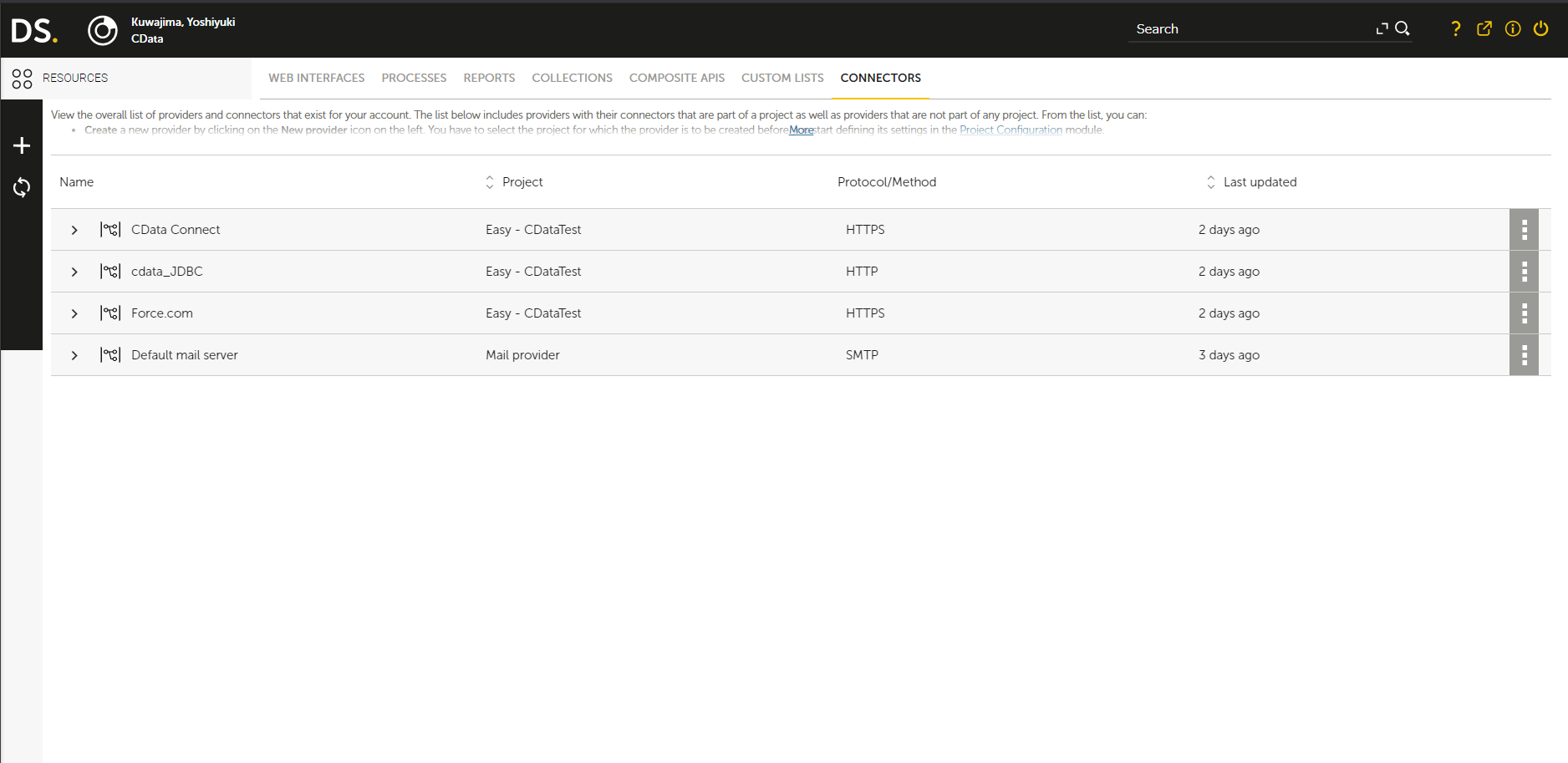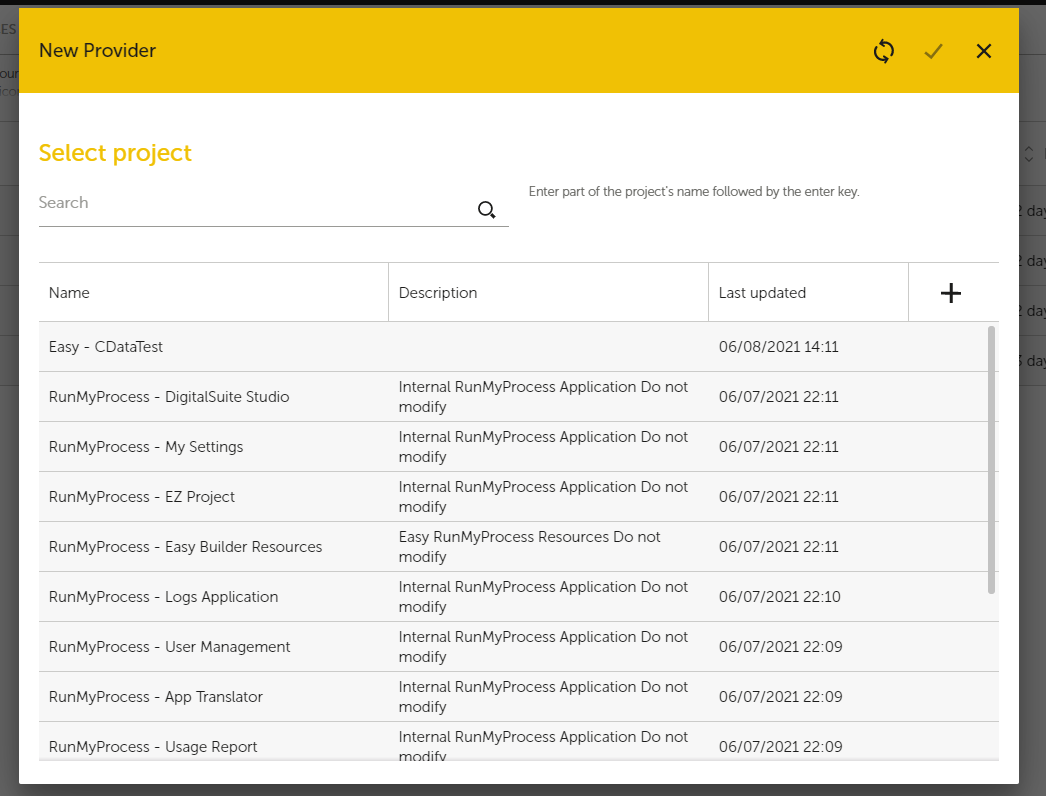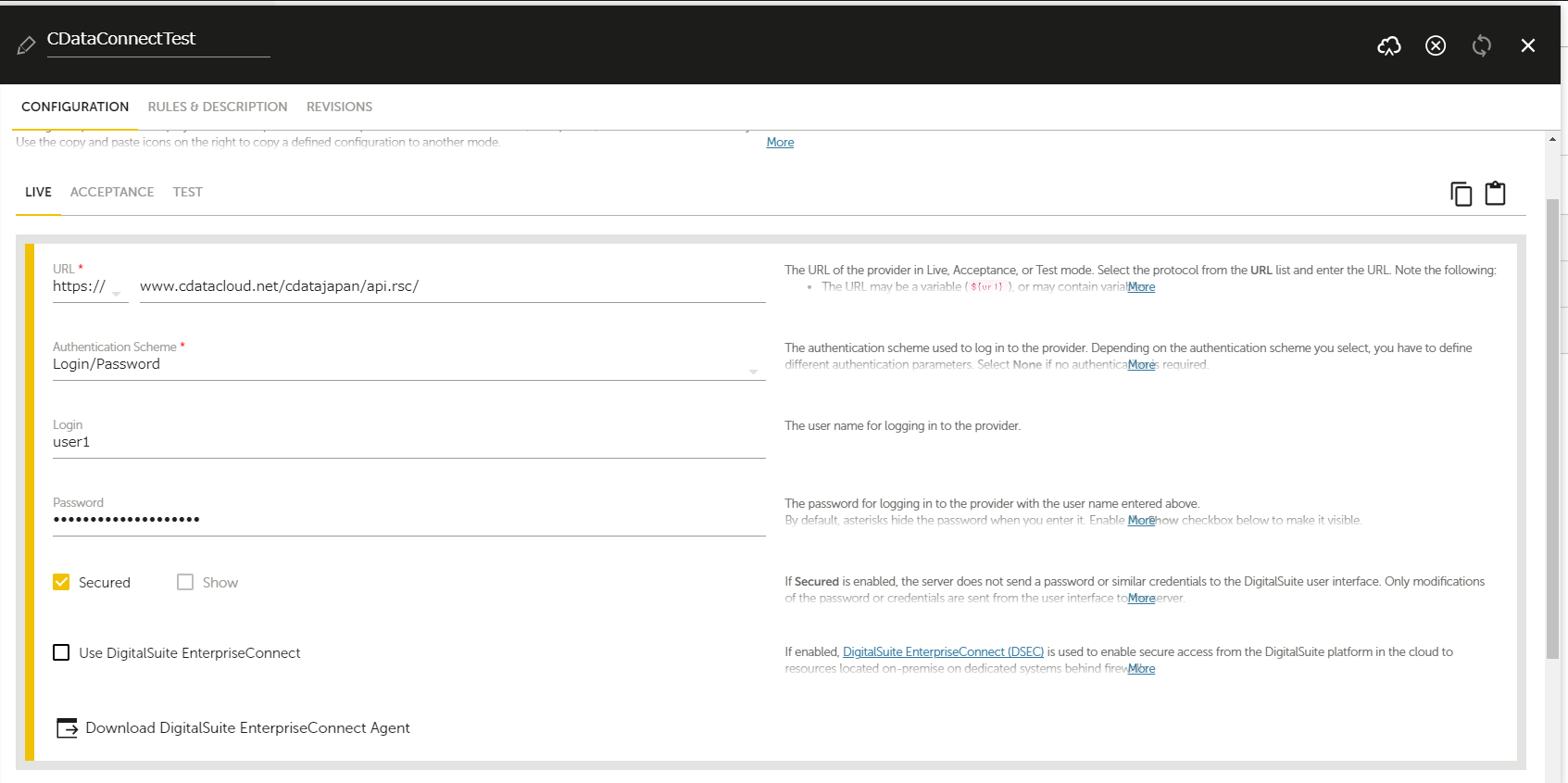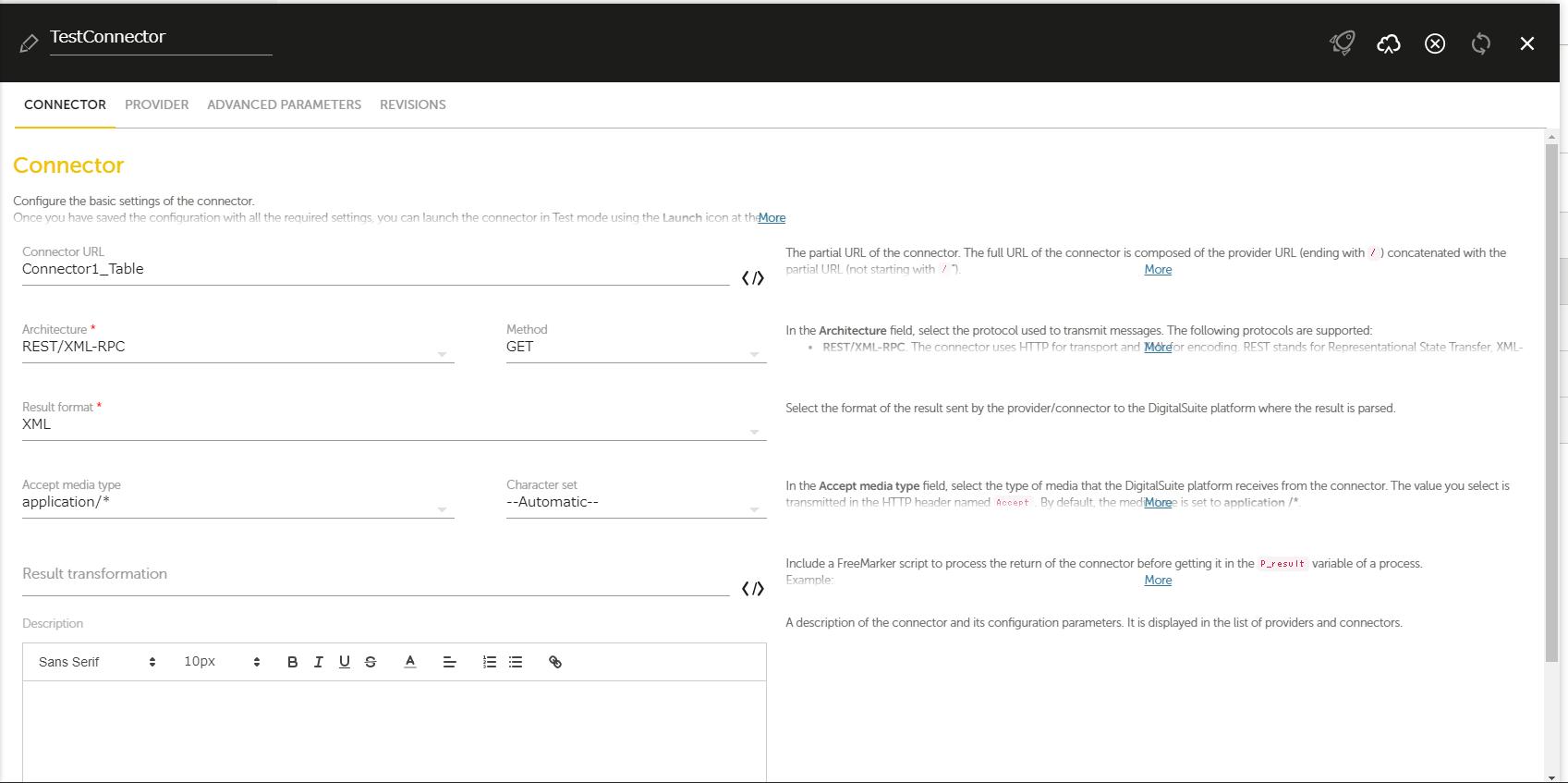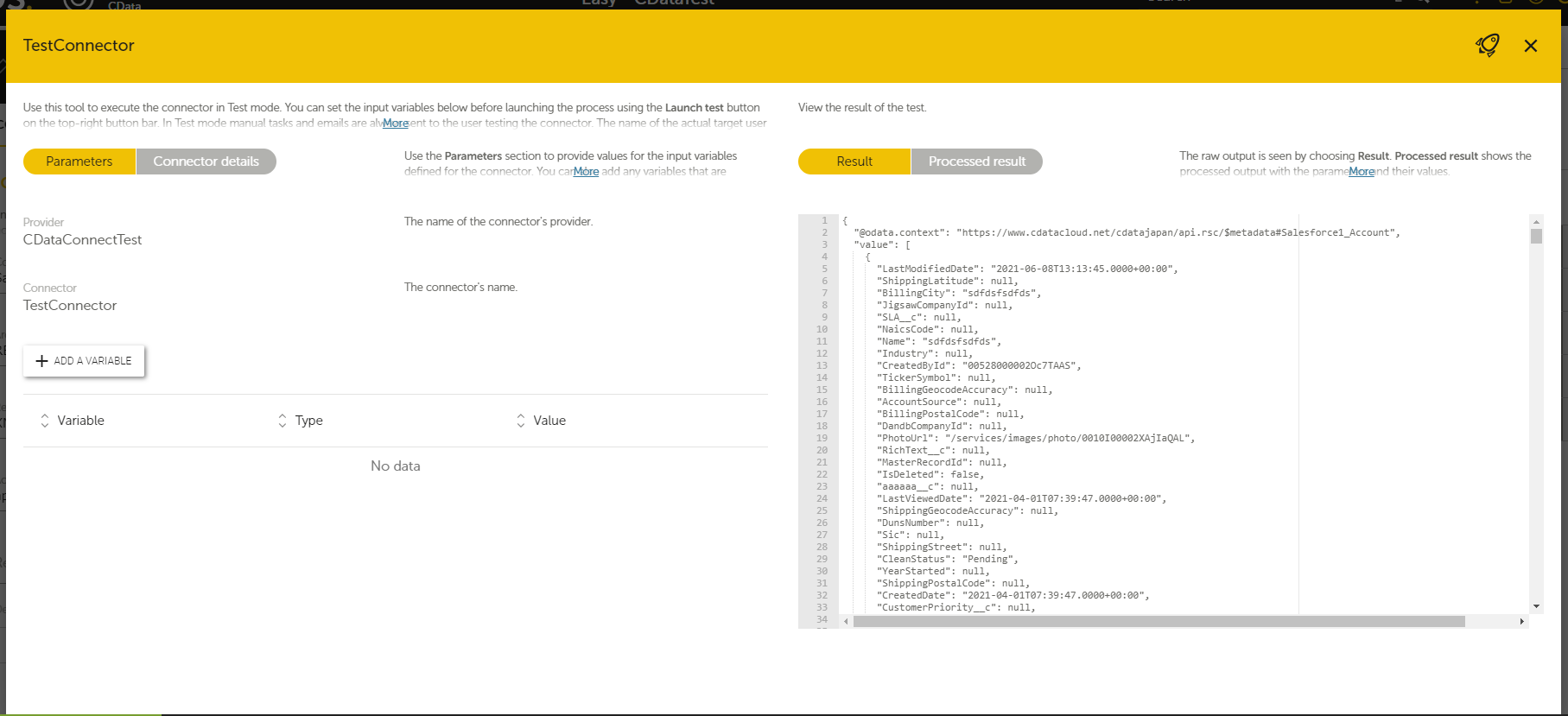こんにちは!テクニカルディレクターの桑島です。
Akorbi Digital RunMyProcess を使えば、予算申請や契約管理など複雑なビジネスプロセスをノーコードでアプリ化できます。CData Connect Server はSuiteCRM の仮想データベースを作成して、SuiteCRM のOData API(RunMyProcess でネイティブに使用可能)を生成するために使用します。RunMyProcess をCData Connect Server と連携することで、対応するすべてのSaaS、Big Data、およびNoSQL ソースへ接続でき、SuiteCRM データに素早くアクセスできます。
この記事では、二つのステップでSuiteCRM データへの接続方法を説明します。
- Connect Server からSuiteCRM への接続
- RunMyProcess からConnect Server に接続してSuiteCRM データを取得
Connect Server を構成してSuiteCRM に接続
RunMyProcess からSuiteCRM に接続するには、Connect Server インスタンス内でSuiteCRM への接続を設定します。
Connect Server ユーザーの追加
RunMyProcess からSuiteCRM に接続するConnect Server のユーザーを作成します。
- 「Users」->「 Add」の順にクリックします。
- ユーザーを設定します。
![新規ユーザーの作成]()
- 「Save Changes」をクリックして新しいユーザーのAuthtoken をメモします。
![Connect Server ユーザー]()
Connect Server からSuiteCRM に接続
CData Connect Server は、簡単なポイントアンドクリックインターフェースを使用してAPI を生成します。
- Connect Server を開き、「Databases」をクリックします。
![データベースの作成]()
- 「Available Data Sources」から「SuiteCRM」を選択します。
- 必要な認証プロパティを入力し、SuiteCRM に接続します。
次の接続プロパティを設定すると、V4.1 API 経由でSuiteCRM データに接続できます。
- Schema:suitecrmv4 に設定。
- Url:SuiteCRM アプリケーションに紐づいているURL(例:http://suite.crm.com)に設定。
- User:SuiteCRM に紐づいているユーザーに設定。
- Password:SuiteCRM に紐づいているパスワードに設定。
SuiteCRM メタデータの取得は高負荷になる可能性があることに注意してください。メタデータのキャッシュ で説明しているように、メタデータをローカルに格納することをお勧めします。
![接続の設定(画像はSalesforce)]()
- 「 Test Database」をクリックします。
- 「Permission」->「 Add」の順にクリックし、適切な権限を持つ新しいユーザー(または既存のユーザー)を追加します。
Connect Server にSuiteCRM OData エンドポイントを追加
SuiteCRM に接続したら、使用するテーブルのOData エンドポイントを作成します。
- 「OData」->「Tables」->「Add Tables」の順にクリックします。
- SuiteCRM データベースを選択します。
- 使用するテーブルを選択し、「Next」をクリックします。
![Selecting a Table (Salesforce is shown)]()
- (オプション)リソースを編集して特定のフィールドなどを選択します。
- 設定を保存します。
(オプション)Cross-Origin Resource Sharing (CORS) を構成
Ajax などのアプリケーションから複数のドメインにアクセスして接続すると、クロスサイトスクリプティングの制限に違反する恐れがあります。その場合には、[OData]->[Settings]でCORS 設定を構成します。
- Enable cross-origin resource sharing (CORS):ON
- Allow all domains without '*':ON
- Access-Control-Allow-Methods:GET, PUT, POST, OPTIONS
- Access-Control-Allow-Headers:Authorization
設定への変更を保存します。
![Configuring CORS settings]()
RunMyProcess DigitalSuite Studio からSuiteCRM データにアクセス
SuiteCRM への接続とOData エンドポイントがあれば、RunMyProcess からSuiteCRM データにアクセスできます。
Provider の作成
- RunMyProcess にログインして、「DigitalSuite Studio」を開きます。
- 「Resources」をクリックしてリソースページを表示したら、「CONNECTORS」タブを選択すると次のような画面が表示されます。
![リソースのConnectors タブ]()
- 「+」(New Provider)ボタンをクリックすると新規プロバイダー作成用の画面が表示されるので、リソースを使用するプロジェクトを選択して、「Confirm」ボタンをクリックします。
![新規プロバイダーの作成]()
- プロバイダーの設定画面が表示されるので、次の情報を入力します。
- URL:CData Connect の「Endpoints」ページにある、次のOData エンドポイントを指定します。https://www.cdatacloud.net/myconnectinstance/api.rsc/
- Authentication Schema:「Login/Password」を指定します。
- Login:設定したConnect Server のユーザー名を指定します。
- Password:上記のユーザー用のAuthtoken に設定します。
![Selecting a connector]()
- 「ACCEPTANCE」、「TEST」タブにも同じ情報を入力します。Note:その際、右上の「Copy this configuration」ボタンをクリックすることで設定をコピーでき、コピー先のタブで「Paste previously copied configuration」ボタンをクリックすることで既存の設定を反映できます。
- 完了したら、「Save」をクリックして保存します。
Connector を作成してSuiteCRM データを取得
- 次に「CONNECTORS」タブから、作成したプロバイダーの右端のボタンをクリックして、メニューから「Add connector」を選択します。
- 次のような画面が表示されるので、「Connector URL」にConnect Server で設定したテーブルのOData エンドポイントを指定します。例:odataendpoint/
![コネクタの設定画面]()
- 入力したら右上の「Save」ボタンをクリックしたあと、「Launch」ボタンをクリックしてコネクタのテスト実行用の画面を開き、右上の「Launch test」ボタンをクリックして実行します。次のように、指定したテーブルの情報がJSON で返ってくれば成功です。
![実行テスト画面]()
詳細と無料トライアル
これで、RunMyProcess からSuiteCRM データに接続できました。SuiteCRM や、その他240以上のデータソースのOData フィードを作成する方法は、Connect Server ページ を参照してください。無料トライアルにサインアップして、RunMyProcess からSuiteCRM データに連携してアプリを作成しましょう。